Einführung
Mit screen kann man mehrere Fenster innerhalb eines Terminals verwalten. So
kann man innerhalb eines Terminalfensters zwischen mehreren Fenster umschalten
und so z. B. auf einem entfernt gelegenen Server mehrere Shells in nur einer
SSH-Verbindung nutzen.
Grundlegende Aufgaben mit Fenster
Das sind die grundlegenden Funktionen, um mit screen zu arbeiten. C-a
bedeutet Control + A Taste.
C-a cNeues Fenster erzeugenC-a ADem aktuellen Fenster einen Titel gebenC-a kFenster killenC-a "Liste mit Fenster anzeigenC-a spaceoderC-a nEin Fenster weiterC-a BackspaceoderC-a pEin Fenster zurückC-a nZu Fensterngehen (n= 1 bis 9)C-a C-aZurück zum vorher ausgewählten Fenster
Erweiterte Funktionen
Folgende Funktionen benötige ich nur zwischendurch:
C-a ?Hilfe anzeigenC-a -Leeres FensterC-a aCtrl-A sendenC-a xTerminal sperrenC-a CBildschirm leerenC-a lBildschirm neu zeichnenC-a hScreenshot erzeugen in (Textedateihardcopy.n)C-a HLogging in Textedateiscreen-log.nstarten und beenden
Fenster halbieren
Wenn man Fenster halbiert, kann man mehrere Fenster gleichzeitig anzeigen lassen.
C-a SFenster halbierenC-a tabNächster Bereich auswählenC-a XAktuellen Bereich schliessenC-a QNur noch aktuellen Bereich anzeigenC-a FFenster dem aktuellen Bereich anpassen
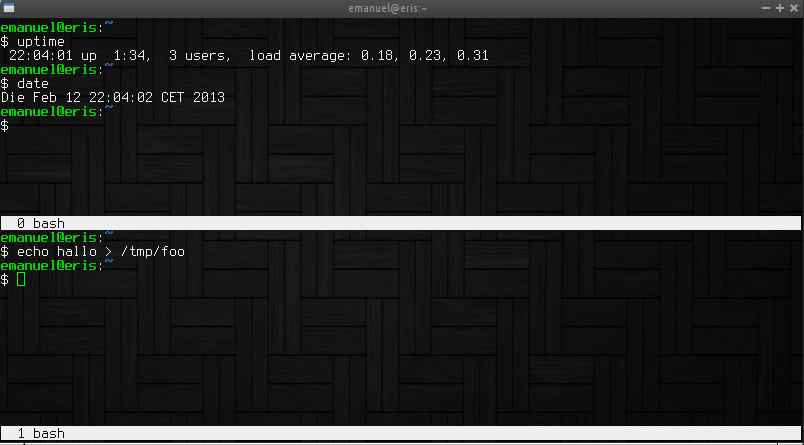
Sitzungen
Man kann mehrere screen-Sitzungen starten, diese beenden und danach wieder aufnehmen.
C-a dSitzung abhängenC-a D DSitzung detachen und abmeldenC-a C-\Gesamte Sitzung killen
Sitzungen von screen auflisten:
$ screen -list
Sitzung wieder aufnehmen:
$ screen -r [id]
Sitzungen wieder aufnehmen und wennötig am anderen Ort detachen:
$ screen -r -d [id]
Selbe Sitzung mehrmals aufnehmen, ohne zu detachen:
$ screen -r -x [id]
Hier liefert die Manpage ( man screen) viele weitere nützliche Optionen beim
detachen und wieder aufnehmen.
Texte kopieren
Texte, welche auf dem Bildschirm erscheinen, können ganz einfach kopiert und danach wieder eingefügt werden:
C-a escKopiermodus einschaltenEnterText markieren und mit Enter bestätigenC-a ]Kopierten Text einfügen
Links und weitere Informationen
- Homepage von
screen: http://www.gnu.org/software/screen/ - Handbuch von
screen: https://www.gnu.org/software/screen/manual/screen.pdf - Manpage von
screen: http://linux.die.net/man/1/screen